Книга: Базовые навыки для работы в Excel
1. В ячейке B11 наберите слово Приход.
2. Маркером автозаполнения ![]() ячейку B11 протащите вниз до ячейки B20.
ячейку B11 протащите вниз до ячейки B20.
3. Возможны два варианта:
· Десять раз повторяется слово Приход. Это значит, что на компьютере никто еще не задавал такого хозяйственного списка.
· Появился хозяйственный список из 10 разных строк. Это значит, кто-то уже научил Excel такому списку. В этом случае задумайте какие-нибудь два изменения в строках 2-10, например, «исправить первые буквы пунктов на большие или маленькие».
Зададим или исправим хозяйственный список из 10 строк.
4. Щелкните кнопку Office, затем кнопку Параметры Excel. Появится окно Параметры Excel.
5. В левой панели окна Параметры Excel выберите пункт Основные. В правой панели нажмите кнопку Изменить списки. Появится окно Списки.
6. Если в пункте 3 повторилось 10 раз слово Приход, то выполните пункты 7-9 далее, иначе, если появился хозяйственный список, то выполните пункты 10-12.
7. Убедитесь, что в поле Списки выделен пункт Новый список.
8. В поле Элементы списка наберите: ПриходEnter, Затраты на товарыEnter, Полная выручка Enter , Статьи расходовEnter , РекламаEnter , Аренда помещенийEnter , Налоги и выплатыEnter , Проценты по кредитамEnter , Расходы всегоEnter , ПрибыльEnter. Проверьте, должно быть 10 строк.
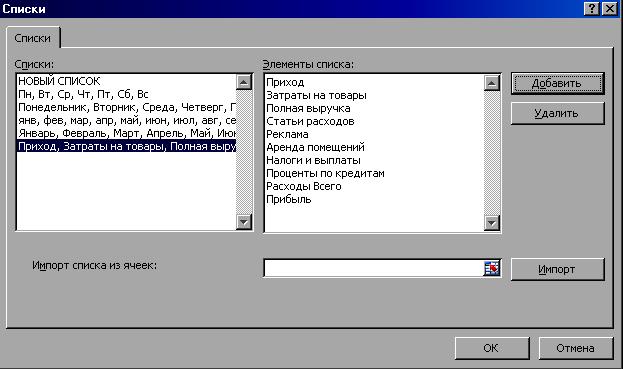
Рис 4.3.
9. Щелкните по кнопке Добавить. Ваш новый список включен в поле Списки. Щелкните ОК и еще ОК. Далее к пункту 13.
10. Убедитесь, что в поле Списки выделен пункт Приход, Затраты на товары,… а в поле Элементы списка по вертикали расположен хозяйственный список.
11. В поле Элементы списка сделайте задуманные в п. 3 изменения.
12. Щелкните на кнопке ОК
13. На листе Бюджет выделите ячейку В11 со словом Приход.
14. Перетащите маркер автозаполнения вниз на девять строк к ячейке В20. Выделенные ячейки автоматически заполнятся введенной последовательностью заголовков.
Повторение чисел
Месячные расходы в нашей фирме составляли на рекламу 4000 рублей в месяц, на аренду 500 рублей в каждый из 6 месяцев.
15. В ячейке C15 наберите число 4000.
16. Маркером автозаполнения протащите это число вправо на 5 ячеек до ячейки H15.
17. В 6 ячейках появятся одинаковые числа 4000.
18. Аналогично в ячейках C16:H16 задайте 6 одинаковых чисел 500.
Прогрессия с шагом 1
Месячные расходы в нашей фирме по налогам в марте составляли 240 рублей и увеличивались на 1 ежемесячно.
1. В ячейке C17 наберите число 240.
2. При нажатой клавише Ctrl маркером автозаполнения протащите это число вправо на 5 ячеек до ячейки H17.
3. В 6 ячейках появятся числа 240, 241, 242, 243, 244, 245 (прогрессия с шагом 1).
Прогрессия с любым шагом
Месячные расходы в нашей фирме по процентам в марте составляли 800 рублей и увеличивались на 7 ежемесячно.